[SOLVED] Wie behebt man den Fehler, dass ein Paket nicht geöffnet werden kann-
Aktualisiert Januar 2024: Erhalten Sie keine Fehlermeldungen mehr und verlangsamen Sie Ihr System mit unserem Optimierungstool. Holen Sie es sich jetzt unter - > diesem Link
- Downloaden und installieren Sie das Reparaturtool hier.
- Lassen Sie Ihren Computer scannen.
- Das Tool wird dann deinen Computer reparieren.
Die Installation von Anwendungen in Windows ist eine sehr häufige Aufgabe, die wir alle häufig erledigen, wie z. B. die Installation Ihres Smartphone-Treibers, die Installation Ihres Lieblingsspiels oder die Installation bestimmter wichtiger Programme.Häufig werden wir mit häufigen Installationsfehlern konfrontiert.Zu diesen Fehlern gehört auch der Fehler "Paket konnte nicht geöffnet werden".Der Fehler kommt mit einer langen Erklärung, die besagt, dass das Installationspaket nicht gültig ist.Nun, nach Ihnen, das Paket ist gut und richtig, es sollte richtig funktionieren!. Nun in diesem Troubleshooting erhalten Sie alle Kenntnisse über diesen Fehler sowie einige beste Methoden, um diesen Fehler innerhalb von Minuten zu beheben.
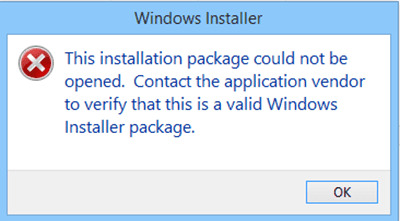
Inhaltsübersicht
- Ursachen für den Fehler "Paket konnte nicht geöffnet werden
- Ähnliche Arten von Fehlern bei Paketen, die nicht geöffnet werden konnten
- Behebung des Fehlers "Paket konnte nicht geöffnet werden
- 1.Ausführen des Installationsprogramms mit Administratorrechten und Entsperren der Dateien
- 2.Starten der Windows Installer-Dienste
- 3.Optimieren der Registry
- 4.Deaktivieren des Antivirusprogramms
- Schlussfolgerung:
Ursachen für den Fehler "Paket konnte nicht geöffnet werden
Durch das Sammeln von Informationen über den Fehler und das Sammeln von Informationen, die von Benutzern gepostet wurden, haben wir nun einige häufige und entscheidende Ursachen für dieses Problem.Der Fehler kann also erstens auftreten, wenn Sie das Programm nicht mit Administratorrechten ausführen oder installieren.Zweitens, wenn der Windows-Installationsdienst deaktiviert ist oder nicht reagiert, tritt der Fehler "Installationspaket konnte nicht geöffnet werden" auf.Darüber hinaus sind Kompatibilitätsprobleme und Umgebungsvariablen ebenfalls einige Faktoren, die dieses Problem verursachen.
Wichtige Hinweise:
Mit diesem Tool können Sie PC-Problemen vorbeugen und sich beispielsweise vor Dateiverlust und Malware schützen. Außerdem ist es eine großartige Möglichkeit, Ihren Computer für maximale Leistung zu optimieren. Das Programm behebt häufige Fehler, die auf Windows-Systemen auftreten können, mit Leichtigkeit - Sie brauchen keine stundenlange Fehlersuche, wenn Sie die perfekte Lösung zur Hand haben:
- Schritt 1: Laden Sie das PC Repair & Optimizer Tool herunter (Windows 11, 10, 8, 7, XP, Vista - Microsoft Gold-zertifiziert).
- Schritt 2: Klicken Sie auf "Scan starten", um Probleme in der Windows-Registrierung zu finden, die zu PC-Problemen führen könnten.
- Schritt 3: Klicken Sie auf "Alles reparieren", um alle Probleme zu beheben.
- Fehlende Administrator-Rechte
- Kompatibilitätsprobleme
- Windows Installer-Dienst läuft nicht
- Problem mit Umgebungsvariablen
- Aktive Firewall oder Antivirenprogramm eines Drittanbieters
Ähnliche Arten von Fehlern bei Paketen, die nicht geöffnet werden konnten
- Dieses Installationspaket konnte nicht geöffnet werden MSI windows 10
- Dieses Update-Paket konnte nicht geöffnet werden
- Intune der Installation
- Docken Sie diese Installation
- Installation der Creality-Aufschnittmaschine
- Desktop zentral diese Installation
- Das Patch-Paket konnte nicht geöffnet werden, adobe reader
- Psexec diese Installation
Behebung des Fehlers "Paket konnte nicht geöffnet werden
Gehen wir nun alle möglichen Methoden durch, um den Fehler "Installationspaket konnte nicht geöffnet werden" zu beheben.Im Folgenden werden die Methoden Schritt für Schritt vorgestellt.
1.Ausführen des Installationsprogramms mit Administratorrechten und Entsperren der Dateien
Bei dieser Methode werden wir sicherstellen, dass das Problem mit Hilfe der Administratorrechte behoben wird.Wenn der Fehler "Installationspaket konnte nicht geöffnet werden" jedoch weiterhin besteht, werden wir die Datei entsperren.Folgen Sie den Schritten.
- SCHRITT 1.Klicken Sie mit der rechten Maustaste auf die Installationsdatei, und klicken Sie im Menü auf Als Administrator ausführen
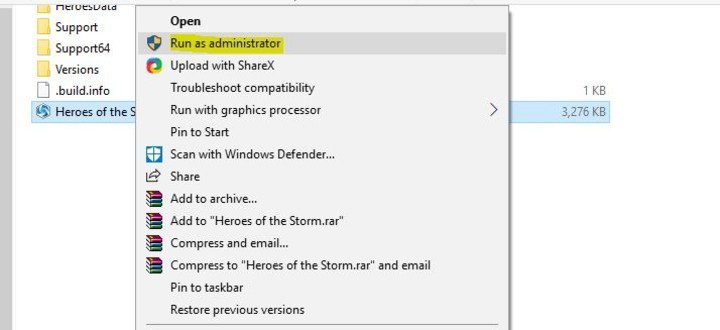
- SCHRITT 2.Wenn das Installationsprogramm ohne Fehler läuft, ist der Fehler behoben.
- SCHRITT 3.Wenn der Fehler jedoch weiterhin auftritt, klicken Sie erneut mit der rechten Maustaste auf das Installationsprogramm
- SCHRITT 4.Gehen Sie nun zuEigenschaften,imAllgemeinRegisterkarte, siehe unten
- SCHRITT 5.Klicken Sie auf die Schaltfläche "Entsperren" und führen Sie das Installationsprogramm aus, ohne dass die Fehlermeldung "Das Installationspaket konnte nicht geöffnet werden" erscheint.
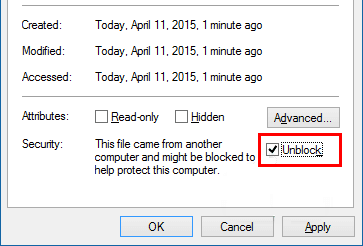
2.Starten der Windows Installer-Dienste
Wenn der Fehler weiterhin besteht, ist der Installer-Dienst entweder deaktiviert oder reagiert nicht.Führen Sie die folgenden Schritte aus, um das Problem "Installationspaket konnte nicht geöffnet werden" zu beheben.
- SCHRITT 1.Geben Sie im Menü Startlaufen.und drücken Sie die Eingabetaste
- SCHRITT 2.Sobald sich das Ausführungsfenster geöffnet hat, geben SieDienstleistungen.MScund drücken Sie die Eingabetaste

- SCHRITT 3.Suchen Sie im Fenster Dienste den EintragWindows-InstallationsprogrammDienstleistung

- SCHRITT 4.Sobald Sie den Dienst haben, klicken Sie mit der rechten Maustaste und gehen Sie zuEigenschaften
- SCHRITT 5.Stellen Sie zunächst sicher, dass der Starttyp aufAutomatisch

- SCHRITT 6.Gehen Sie nun ein wenig nach unten Klicken Sie auf die Schaltfläche Start, um den Dienst zu starten
- SCHRITT 7.Wenn der Status des Dienstes bereits aktiv ist,Neustartdie Dienstleistung
- SCHRITT 8.Speichern Sie alle Änderungen undNeustartdas System, um den Fehler Installation Package Could Not Be Opened zu beheben.
3.Optimieren der Registry
Wir empfehlen, dass Sie zuerst alle anderen Methoden für dieses Patch-Paket konnte nicht geöffnet werden ausprobieren.Diese Methode erfordert Änderungen in der Registrierung.Wenn Sie Änderungen an der Registrierung vornehmen, befolgen Sie jeden Schritt sorgfältig, um eine Instabilität des Systems zu vermeiden.
- SCHRITT 1.Geben Sie im Menü Startlaufen.und drücken Sie die Eingabetaste
- SCHRITT 2.Sobald das Ausführungsfenster geöffnet ist, geben Sie Regedit ein und drücken die Eingabetaste
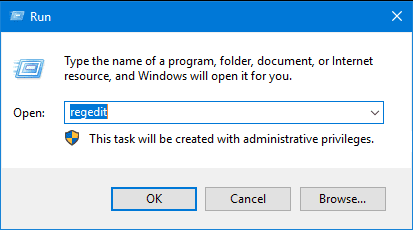
- SCHRITT 3.Sobald das Registrierungsfenster geöffnet ist, navigieren Sie zu folgendem Pfad
HKEY_LOCAL_MACHINE\SYSTEM\CurrentControlSet\Control\FileSystem
- SCHRITT 4.Sobald Sie die Taste FileSystem erreicht haben, bewegen Sie sich auf die rechte Ebene
- SCHRITT 5.Auf der richtigen Ebene lokalisierenNtfsDisable8dot3NameCreation
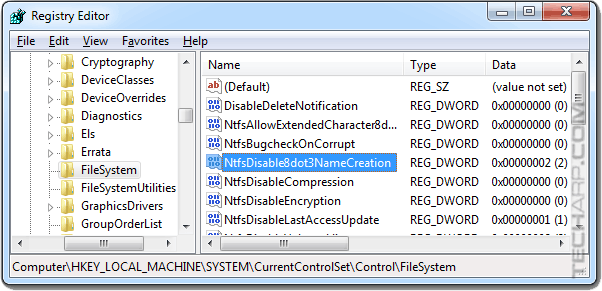
- SCHRITT 6.Klicken Sie nun mit der rechten Maustaste aufNtfsDisable8dot3NameCreationöffnen Sie nun seine Eigenschaften
- SCHRITT 7.In derWert DatenFeld den bestehenden Wert löschen und 0 eintragen
- SCHRITT 8.Speichern Sie alle Änderungen, starten Sie Ihr System neu und überprüfen Sie, ob das Problem mit dem Beenden des Pakets behoben ist.
4.Deaktivieren des Antivirusprogramms
Wenn dieser Installationspaket konnte nicht geöffnet werden Windows 10 Fehler weiterhin auftritt, empfehlen wir, dass Sie die Windows-Firewall deaktivieren sollten.Wenn Sie ein Antivirenprogramm eines Drittanbieters verwenden, deaktivieren Sie auch dieses.Antivirus und Firewall blockieren die Ausführung bestimmter Programme und Dienste.
- SCHRITT 1.PresseFenster+Rzu öffnenausführen.Fenster
- SCHRITT 2.Eingabefirewall.cpl
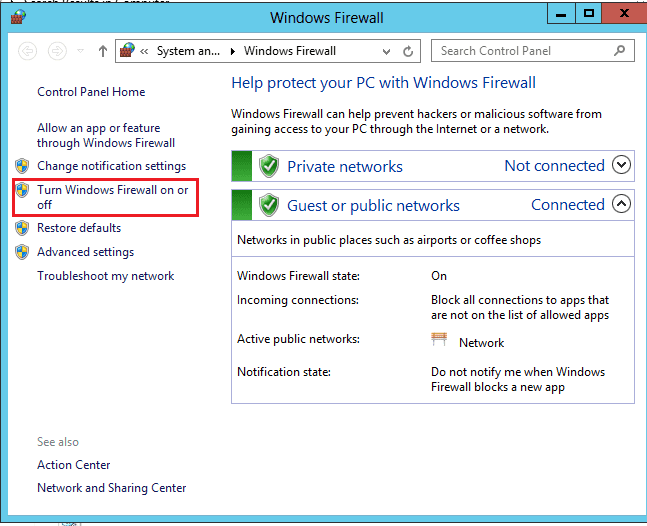
- SCHRITT 3.Klicken Sie im Firewall-Fenster aufEin- oder Ausschalten der Windows-Firewall
- SCHRITT 4.Deaktivieren Sie nun die Firewall für dieprivatundöffentlichNetzwerk für die Rückgabe dieses Patches Package Could Not Be Opened wenden Sie sich an den Hersteller der Anwendung, um das Problem zu überprüfen.
Schlussfolgerung:
In dieser Anleitung zur Fehlerbehebung haben wir mehrere Methoden zur Behebung von die InstallationPaket konnte nicht geöffnet werdenFehler.Wir haben auch kurze Informationen über die Ursachen dieses Problems gegeben.Wir hoffen, dass Ihr Problem mit Hilfe dieser Anleitung behoben werden kann.
Für weitere Anleitungen zur Fehlerbehebung und technische Fragen wie diese InstallationPaket konnte nicht geöffnet werdenfolgen Sie uns.Ich danke Ihnen!

